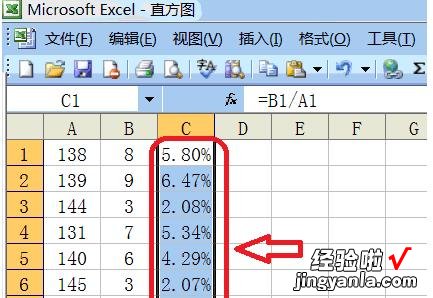经验直达:
- excel表格的数据进行相除的方法
- excel中行相除怎么做
一、excel表格的数据进行相除的方法
Excel中数据进行相除具体该如何操作呢?下面是我带来的关于excel表格的数据进行相除的方法 , 希望阅读过后对你有所启发!
excel表格的数据进行相除的方法:
数据相除步骤1:首先,在电脑屏幕上找到EXCEL图标,然后双击EXCEL,打开EXCEL 。
数据相除步骤2:找到你要求相除的数据,然后在要求相除的数据的下一行的格子处,单击鼠标 。
数据相除步骤3:相除的数据的下一行的格子处,用键盘输入=号 。
数据相除步骤4:用键盘输入=号后,再输入公式“=40/8” 。
二、excel中行相除怎么做
excel中行相除:
用鼠标左键点击C列第1行的位置 , 如图所示
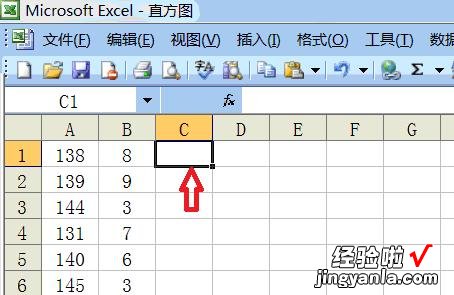
第2步在函数框内用键盘输入=B1/A1,然后按ENTER键就得出第1行的结果,
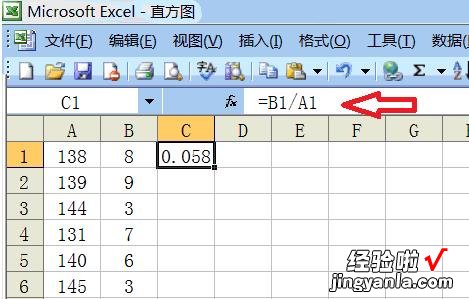
第3步用光标选中刚算出第一行的结果值,在框内右下角处按住鼠标左键往下拉 , 就可算出下面几行的结果,如图所示
【excel中行相除怎么做 excel表格的数据进行相除的方法】
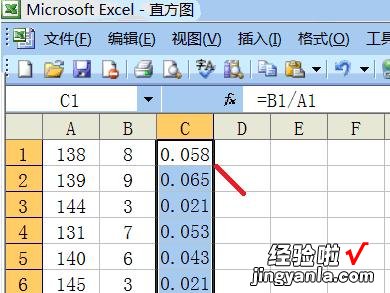
注意:
选中刚算出的结果值,点击Excel表格中百分比图标,就可切换成百分比样式,如图
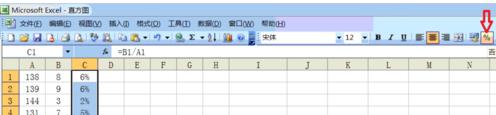
选中刚算出的结果值,点击Excel表格中增加小数点图标,如图所示
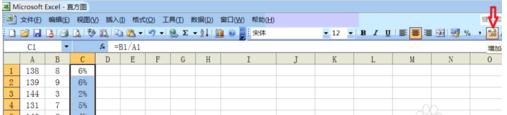
效果如图所示